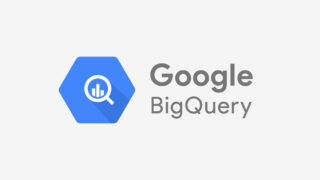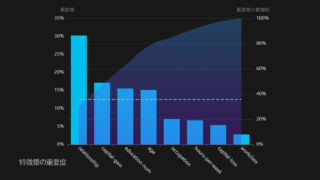Tableau Desktopでダッシュボードを作成し、その後別の方法で作成したデータソースに置換をすることがあると思います。その際に意図せず自動でリセットされてしまう要素と、対処方法を調査したのでご紹介したいと思います。
スーパーストアのデータで、同じ中身のデータ、「データソースの置換前.hyper」と「データソースの置換後.hyper」を用意して、データソースを置換します。
色
データソースを置換した時に一部のフィールドは色の設定がリセットされてしまいます。
“一部”とは、Tableau Desktop内で新たに作成した計算フィールドのことです。
「地域」は元からスーパーストアのデータソースにあるフィールドで、「列島」は「地域」を使用してTableau Desktopで新しく作成した計算フィールドです。
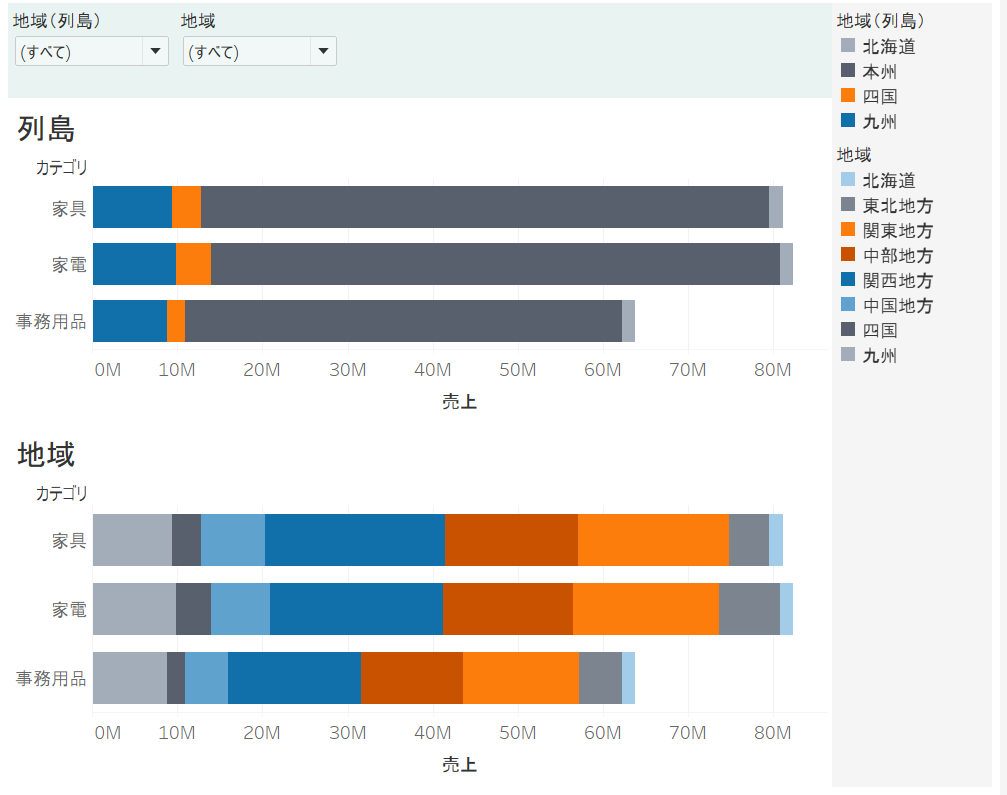

色のリセットを防ぐ方法としては、Tableau Desktopで作成した計算フィールドを、データ整形の段階(Tableau Prepなど)で事前に作成しておくことで対応できます。
並べ替え
手動でフィールド内の値を並べ替えた場合、データソースの置換時に設定した並び順はリセットされてしまいます。


フィルターの中身の並び順は既定のプロパティでの変更に依存するため、データソースの置換時の対応策はありません。しかしグラフ内での並べ替えは画像のような並べ替え専用のフィールドを作成することで対応出来ます。


会計年度の開始
日付型のフィールドの会計年度を変更していた場合、データソースの置換時にデフォルトの1月にリセットされてしまいます。


左の置換前のデータでは会計年度の開始を4月に設定していますが、右の置換後ではデフォルトの1月にリセットされてしまいます。会計年度の開始はデータソースに紐づくため、対応策はありません。データを置換する際には再設定するように気を付けましょう。
別名
メジャーネームの別名を設定した場合、データソースの置換時に設定した別名はリセットされてしまいます。


左図では「個別のカウント(製品id)」を「製品数」、「個別のカウント(顧客id)」を「顧客数」と別名で書き換えていますが、データソースを置換した時にリセットされてしまいます。
対策としては別名を使用せず、表示したい名前で計算フィールドを作成することで解決できます。



まとめ
データソースの置換は便利な機能ですが、置換後の細かい設定のし直しが必要な作業です。抜け漏れが無いように項目を抑えておくとよいと思います。またデータソースを置換せずに上書き更新する方法もあります。また今後の記事でそちらについても紹介したいと思います。